يعد امتلاك جهاز كمبيوتر ماركة Lenovo خيارًا ممتازًا ، ولكن لا تنجو أجهزة الكمبيوتر هذه من بعض الأضرار التي تجبرك على إجراء إعادة تعيين أو تنسيق Lenovo Tablet. لذلك إذا كنت تريد معرفة كيفية استعادة Lenovo Tablet إلى إعدادات المصنع وحماية ملفاتك بنسخة احتياطية ، فتابع قراءة هذه المقالة.
كيف يمكنني تنسيق Lenovo Tablet الخاص بي بأفضل طريقة؟
الإبداع الإبداعي موجود في الأجهزة الذكية التي تسمح لك بأداء وظائف مختلفة. في السوق الرقمي ، يمكنك العثور على مجموعة متنوعة من المعدات المصممة بأعلى قدرة تكنولوجية ، مثل Lenovo Tablet ، وهي علامة تجارية وضعت نفسها في السوق بسبب مزايا المعالج وتصميمه المريح. على الرغم من استخدام هذا الجهاز على نطاق واسع ولديه دعم فني مستقر ، إلا أنه لا يُستثنى من تقديم بعض العيوب التي تجعله لا يعمل بشكل صحيح.
في هذه الظروف ، يلجأ الكثيرون إلى إعادة تهيئة الكمبيوتر . يسمح لك هذا التنسيق بحذف كل شيء مخزن على القرص الصلب للجهاز اللوحي لتصحيح الفشل. وعلى الرغم من كونه إجراءً بسيطًا ، إلا أنه يجب عليك توخي الحذر الشديد عند تنفيذه. لذلك ، فإن طريقة تنسيق جهاز Lenovo Tablet الخاص بك هي نفس تنسيق أي جهاز لوحي يعمل بنظام Android ، وهذه هي الخطوات: يجب عليك إيقاف تشغيل الجهاز والضغط في نفس الوقت على خفض مستوى الصوت ومفاتيح التشغيل.
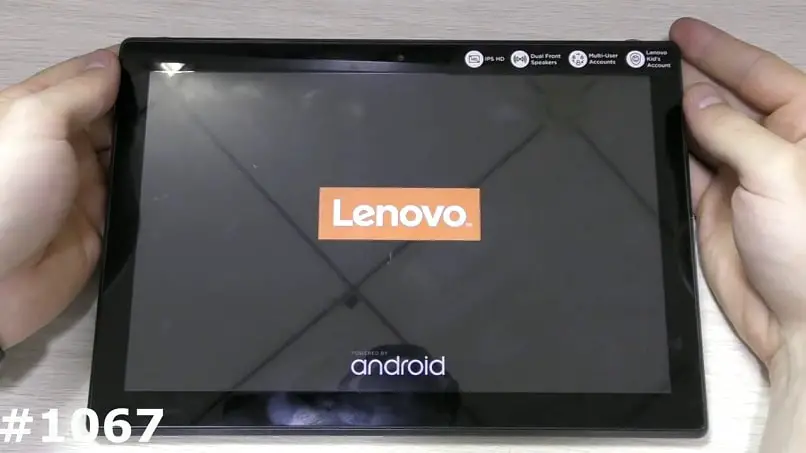
ستظهر قائمة على شاشتك ومن الخيارات التي يجب أن تختارها باستخدام زر الصوت ضمن خيار الاسترداد. بعد ذلك ، اضغط على زري رفع الصوت والطاقة مرة أخرى لبضع ثوان وستتمكن من رؤية قائمة الخيارات.
انقر فوق محو البيانات أو إعادة ضبط المصنع وعلى نعم ، امسح جميع بيانات المستخدم. انتظر بعض الوقت حتى يتم عرض القائمة واختر الخيار الأول لنظام إعادة التشغيل. عند التشغيل ، تختار اللغة وتبدأ في تكوين جهاز Lonovo اللوحي مرة أخرى.
هل تختلف إعادة تعيين ذاكرة عن استعادة إعدادات المصنع؟
في مجال الحوسبة ، غالبًا ما يستخدم كل من Restore و Adjust المصطلحات المستخدمة على نطاق واسع ويبدو بصدق أنهما يشيران إلى نفس الشيء ، لكنه في الواقع ليس كذلك. إنها مصطلحات تشير إلى أفعال مختلفة تمامًا. ونقول هذا لأنه عندما تقوم بتطبيق إعادة تعيين على جهاز ، فأنت تقوم بإعادة تشغيله.
من خلال القيام بذلك ، فأنت تقوم بتنظيف وتصحيح أي خطأ قدمته المعدات في نظامك ، مما يمنع عملها بشكل صحيح ، وعند إعادة ضبطها ، تعود المعدات إلى الحالة الأولية قبل تقديم الخطأ أو الإزعاج.
من ناحية أخرى ، عند تنفيذ تنسيق ، فأنت تقوم بحذف جميع البيانات الموجودة على القرص أو ذاكرة الكمبيوتر ، لذلك سيتم حذف كل ما تم تخزينه على محرك الأقراص. في هذه الحالة ، تظل المعدات فارغة ، لذا يجب أن تتابع تثبيت البرامج والبرامج الضرورية لتشغيلها مرة أخرى.
يُقترح أنه قبل تهيئة جهاز Lonovo Tablet ، يمكنك عمل نسخة احتياطية من كل شيء محفوظ على الجهاز ، حيث سيتم مسح كل شيء محفوظ في ذاكرة التخزين.

كيف يمكنني استعادة جهاز Lenovo Tablet إلى إعدادات المصنع الخاصة به؟
يمكن أن يعرض الجهاز إخفاقات تجعله بطيئًا في وظائفه أو لا يقوم بتنفيذ بعض الإجراءات التي تحتاجها ، ولهذا السبب يقرر الكثيرون استعادة المعدات. يمكن أن يحدث الشيء نفسه مع Lenovo Tablet الخاص بك. ومن ثم ، فمن المهم أن تعرف كيف يمكنك تنفيذ استعادة إعدادات المصنع.
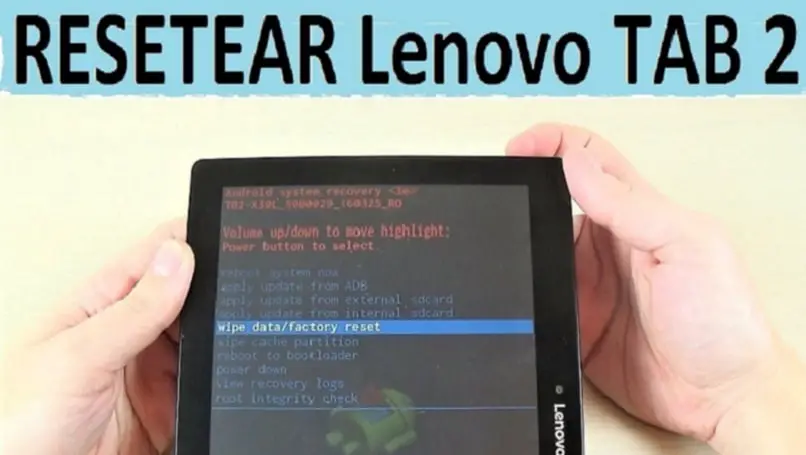
قم باستعادة جهاز Lenovo اللوحي بالطريقة التقليدية
يمكنك القيام بهذه العملية من الإعدادات أو الإعدادات ، ثم النقر فوق النظام وخيار متقدم. بعد ذلك ، يجب عليك تحديد خيارات الاسترداد للاستعادة بالكامل والنقر فوق إعادة ضبط المصنع أو إعادة تعيين بيانات المصنع.
اضغط على تأكيد الإجراء وإعادة ضبط الجهاز. يمكنك اختيار نمط إلغاء القفل لإدخال Lenovo Tablet أو PIN. سيتم إيقاف تشغيل أجهزتك وسيتعين عليك الانتظار بضع دقائق حتى يتم تنفيذ استعادة المصنع وهذا كل شيء.
قم باستعادة جهاز Lenovo Tablet الخاص بك بطلب صعب
أولاً ، يجب أن يكون الجهاز اللوحي في وضع إيقاف التشغيل وفصله عن الشاحن. اضغط على مفتاحي رفع الصوت والطاقة لتشغيل نظام الكمبيوتر اللوحي في وضع الاسترداد. أنت موجود في إعادة ضبط المصنع وانقر على موافق . يجب أن تنتظر حتى يتم تشغيل عملية إعادة التعيين تلقائيًا. عند الانتهاء ، أعد تشغيل الكمبيوتر وهذا كل شيء. هذا الإجراء مشابه لإعادة ضبط جهاز محمول .
هل من الممكن إنشاء نسخة احتياطية من ذاكرتي عند تنسيقها؟
عند إجراء إعادة تعيين وحدة التخزين على جهازك ، يتم مسح جميع البيانات الموجودة على جهازك أو بطاقة SD. لهذا السبب ، من الضروري أن تقوم بعمل نسخة احتياطية لجميع البيانات قبل الشروع في تهيئتها. تذهب إلى الإعدادات ، ثم انقر فوق النظام وحدد خيار النسخ الاحتياطي.
بعد ذلك ، يجب النقر فوق إنشاء نسخة احتياطية من بياناتي. هناك يمكنك اختيار العناصر المراد نسخها احتياطيًا ، عند التحديد ، انقر فوق إنشاء نسخة احتياطية. يمكنك أيضًا استعادة البيانات من نسخة احتياطية ، باتباع نفس المسار ، الإعدادات ، النظام ، النسخ الاحتياطي والنقر فوق استعادة البيانات من وحدة التخزين الداخلية. تضغط على ملف النسخ الاحتياطي وتنتظر.
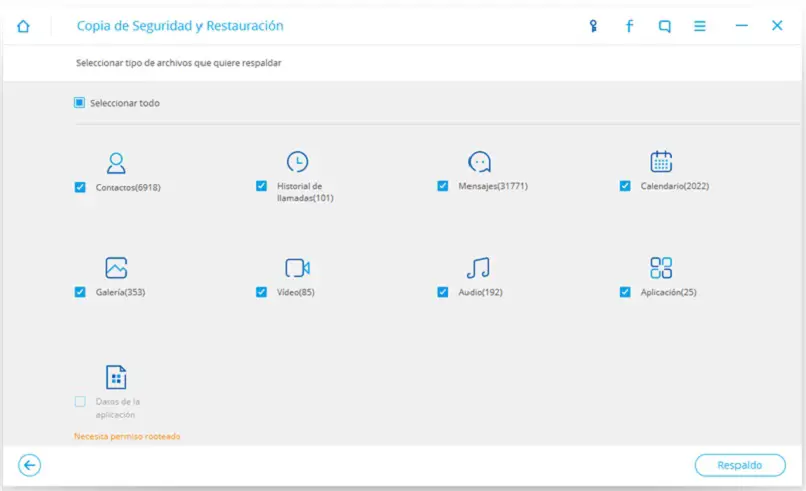
ماذا أفعل إذا لم يتم تشغيل الجهاز اللوحي بعد تنسيقه؟
إذا لم يتم تشغيل Lenovo Tablet بعد التنسيق أو بقي على الشعار ، فهذا يشير إلى وجود مشكلة أكثر خطورة. ولكن قبل القلق ، قم بتوصيله بمصدر الطاقة ، إذا لم يتم تشغيله ، فقد يكون بسبب تفريغه. ولكن إذا تم تشغيله وظل في الشعار ، فقد يكون هناك خطأ يمنعه من البدء.
نوصيك بطلب المساعدة المهنية. يمكنك الاتصال بمركز الدعم الفني لشركة Lenovo حيث يمكنهم تقديم المساعدة في حل مشكلتك. قد تحتاج إلى إصلاح البرنامج وتنزيل نظام التشغيل وتثبيته. لكن اتصل بالمحترفين.




